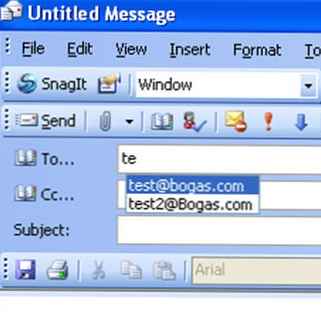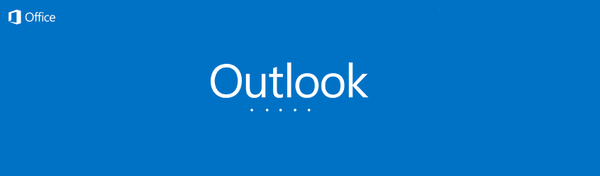Cloud usluga Outlook.com je besplatna verzija Microsoftove usluge e-pošte utemeljena na oblaku. Outlook.com pruža račun e-pošte za osobnu upotrebu i usko je integriran s Microsoftovim cloud uslugama..
Ova nova usluga e-pošte utemeljena na oblaku ima nekoliko razlika u odnosu na konkurente..
sadržaj:- Registrirajte se na Outlook.com
- Konfigurirajte Outlook.com
- Dodavanje kontakata u Outlook.com
- Izradite pseudonim u Outlook.com
- Kako povezati društvene mreže
- OneDrive Cloud Storage
- Online aplikacije u oblaku
- Besplatni pozivi preko Skypea na Outlook.com
- Zaključci članka
Korisnici Outlook.com primaju gotovo neograničenu veličinu poštanskog sandučića besplatno, tako da nedostatak slobodnog prostora, a time i mogući gubitak poruka e-pošte, ne prijeti korisnicima ove usluge. Gmail, na primjer, svojim korisnicima daje 10 GB slobodnog prostora na disku..
Maksimalna veličina privitaka poruka u programu Outlook.com iznosi do 100 MB, a kad koristite OneDrive pohranu u oblaku (SkyDrive), veličina premještene datoteke povećat će se na 300 MB (putem web sučelja). U Gmailu je maksimalna količina privitaka porukama sada 25 MB.
Ovo je dobra vijest za ljubitelje video i fotografije koji svoje datoteke šalju e-poštom. No bilo koje druge datoteke možete poslati kao prilog uz pismo.
Prema Microsoftu, on ne analizira sadržaj osobne prepiske i privitaka u pismima kako bi upotrijebio informacije dobivene u reklamne svrhe (kamen u Google vrtu).
Sučelje poštanske usluge izvedeno je u modernom stilu Modern UI (Metro) koji ostavlja ugodan dojam na sebi. Raditi je brzo i povoljno..
Sada idite na pregled Outlook.com.
Registrirajte se na Outlook.com
Da biste se prijavili za uslugu, morate posjetiti web mjesto tvrtke login.live.com. Ako već imate Microsoftov račun (Windows Live ID), tada trebate ispuniti odgovarajuća polja, a zatim kliknuti gumb "Prijava".
Nakon toga otvorit će se glavni prozor pošte Outlook.com. Korisnici Hotmail, SkyDrive, Xbox LIVE, Windows Live već imaju račun.
Ako nemate Microsoftov račun, zatim da biste dobili račun, kliknite vezu "Registriraj se".
U sljedećem prozoru "Microsoftov račun" morat ćete unijeti svoje osobne podatke da biste stvorili Microsoftov račun. Nije potrebno unositi stvarne osobne podatke, ovdje možete unijeti takve podatke koji će vam biti prikladni kada koristite izrađeni elektronički poštanski pretinac..
Na usluzi Outlook.com možete odabrati ime za svoj poštanski pretinac. Račun se može povezati s brojem mobilnog telefona kako biste vratili zaporku ili dobili privremenu lozinku za jednokratni pristup usluzi pošte, na primjer, s tuđeg računala.
Nakon što popunite sve podatke koje je potrebno kliknite na gumb "Prihvaćam".
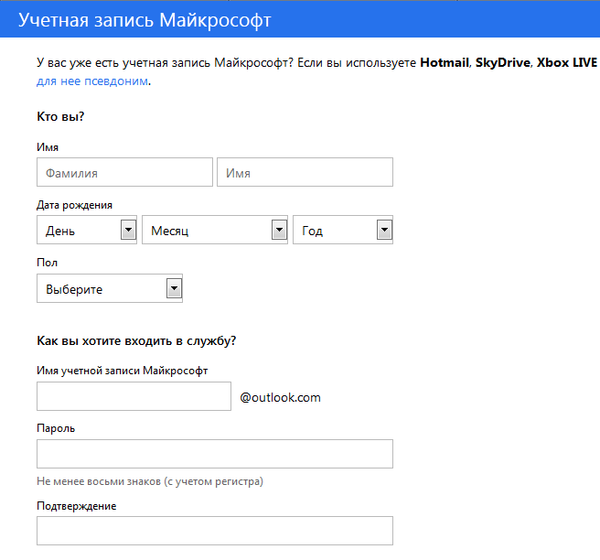
Nakon toga stižete do stranice usluge Outlook.com na kojoj morate kliknuti gumb "Idi na poštu".
Konfigurirajte Outlook.com
Ovako izgleda glavni prozor usluge e-pošte Outlook.com. Microsoft Corporation nedavno objedinjuje izgled i stil svojih aplikacija i usluga..
Usluge, aplikacije i usluge sada su izrađene u jedinstvenom modernom stilu, dizajn koristi popločano sučelje u stilu operativnog sustava Windows 8.
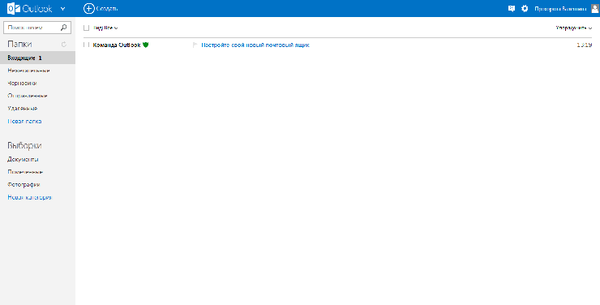
Ako su vaši podaci e-pošte preneseni na Outlook.com, vidjet ćete da su vaše mape i poruke, postavke i adresar automatski preneseni tamo..
Da biste stvorili poruku, kliknite gumb "Stvori" koji se nalazi na gornjoj ploči u gornjem lijevom kutu prozora stranice usluge e-pošte. Poruka će biti poslana iz poštanskog sandučića iz kojeg ste prijavljeni na Outlook.com.
Unos teksta poruke možete konfigurirati po želji pomoću uređivača teksta i pomoću gumba "Opcije" za to.
Outlook.com ima novu zanimljivu značajku: uređivanje poruka u HTML formatu. Pisma mogu dobiti različiti stupanj važnosti.
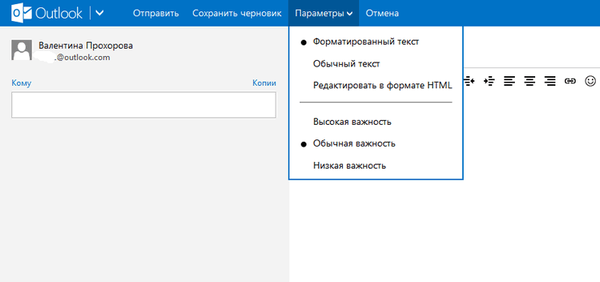
Kada radite s porukom, možete "dodati pošiljatelja na popis kontakata", izvršiti određene radnje s porukom.
Ako vaša adresa e-pošte često prima bilten, tada Outlook.com prepoznaje takve poruke i šalje ih u mapu Neželjeno. Morate odlučiti kako se sami nositi s takvim porukama klikom desne tipke miša na takvu poruku i odabirom određene radnje u kontekstnom izborniku.
Možete prilagoditi shemu boja prema sučelju Outlook.com po vašem izboru klikom na ikonu "Postavke" (zupčanik) i odabirom željene boje iz različitih boja koje nudi usluga u skočnom izborniku..
Usluga e-pošte Outlook.com integrirana je s ostalim Microsoftovim aplikacijama. Nakon klika na strelicu pokraj gumba Outlook pojavit će se popločana ploča s pločicama za ulazak u druge Microsoftove usluge..
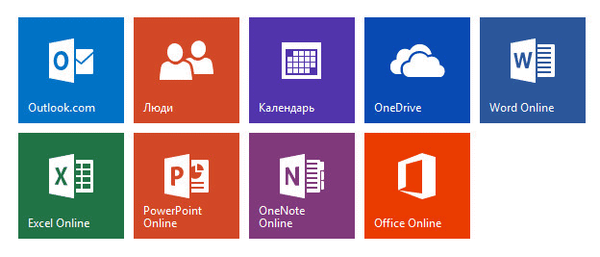
Na Outlook.com možete obrisati izbrisane poruke čak i ako prethodno ispraznite smeće..
Za detaljniju konfiguraciju Outlook.com, ako niste zadovoljni zadanim postavkama usluge oblaka, morat ćete kliknuti ikonu "Postavke" (zupčanik) => "Ostale postavke pošte". Na otvorenoj stranici morat ćete izvršiti potrebna podešavanja za uslugu e-pošte.
Dodavanje kontakata u Outlook.com
Ako imate nekoliko poštanskih sandučića u različitim uslugama e-pošte, te poštanske sandučiće možete dodati u Outlook.com za primanje i slanje poruka s drugih poštanskih sandučića koristeći Outluk online.
Da biste to učinili, na ploči morate kliknuti gumb "Opcije" (zupčanik). U skočnom izborniku odaberite "Ostale mogućnosti pošte".
Na stranici "Postavke" kliknite gumb "Vaši računi e-pošte". Na stranici "Vaši računi e-pošte" morate odabrati jednu od predloženih stavki: "Dodajte račun samo za slanje" ili "Dodajte račun za slanje i primanje".
Nakon postavljanja novog računa, dodani račun bit će dostupan na desnoj bočnoj traci u odjeljku "Mape". Sada putem Outlook.com možete slati ili primati poruke koristeći različite elektroničke poštanske sandučiće.
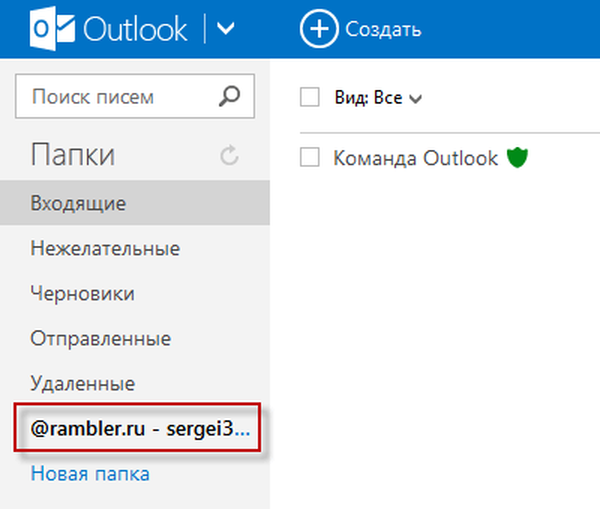
Možete i uvesti poštu i postavke iz Outlook Express-a, Windows Maila ili Windows Live pošte.
U budućnosti Microsoft namjerava sve svoje usluge e-pošte prenijeti na Outlook.com uslugu, a podrška za stare usluge bit će ukinuta. Korisnici mogu i dalje upotrebljavati adrese sa starim završecima, ali sada je moguće odabrati "lijepu ili željenu" adresu e-pošte sa završetkom @ outlook.com, dok postoji takva prilika.
Možete dobiti novu završnu adresu e-pošte @ outlook.com od vaše poštanske usluge @ hotmail.com ili @ live.ru ako u "Opcijama" odaberite "idite u Outlook".
Možete nastaviti koristiti e-adrese s završecima @ hotmail.com, @ live.com ili @ msn.com, i preimenovati račun, na kraj s adresom @ outlook.com ili dodajte pseudonim.
Izradite pseudonim u Outlook.com
Korištenje funkcije "Stvaranje aliasa" omogućuje vam stvaranje jednog poštanskog sandučića s različitim adresama na jednom Microsoftovom računu. Na jednom računu možete stvoriti do pet pseudonima. Tako će zajedno s glavnim poštanskim sandučićem biti ukupno šest poštanskih sandučića.
Također možete stvoriti neograničen broj Microsoftovih računa i u njima stvoriti druge pseudonime.
Da biste stvorili pseudonim, kliknite na gumb "Opcije" (zupčanik) => "Ostale opcije pošte" => "Napravite pseudonim za Outlook" na gornjoj ploči. Nakon što potvrdite ime i lozinku, bit ćete prijavljeni na svoj Microsoft račun.
Na stranici Microsoft računa odaberite adresu e-pošte. Adresa e-pošte s završetcima za odabir @ outlook.com, @ hotmail.com, @ live.ru. Zatim kliknite gumb "Stvori pseudonim".
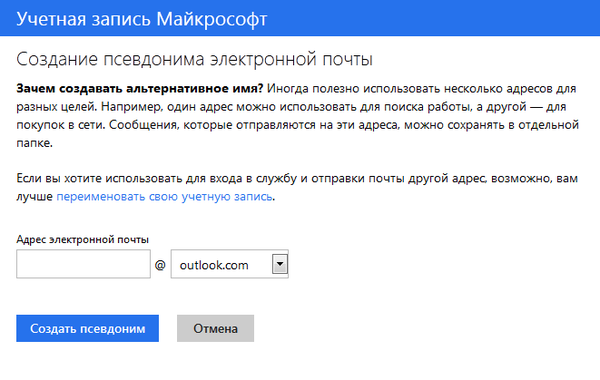
U skočnom prozoru "Postavljanje alternativnog imena" morat ćete aktivirati radio gumb nasuprot jednoj od stavki: "U postojeću mapu: Inbox" ili "Create folder: with aasas address".
Ako odaberete "Stvori mapu: sa pseudonimom adrese", poruke će doći u zasebnu mapu, a ako odaberete "U postojeću mapu: Inbox", poruke će doći u opću mapu "Inbox". Nakon odabira mape, kliknite gumb "Finish"..
Nakon kreiranja novog aliasa, u mapu pristigle pošte bit će poslana potvrdna poruka u kojoj je navedeno da je vaš pseudonimon spreman i da ga možete koristiti.
Možda će vas zanimati i:- OneDrive - veza WebDav
- Kako prenijeti OneDrive na drugi pogon
- Microsoft OneDrive - usluga pohrane datoteka
Upotreba aliasa prikladna je za dopisivanje s drugim dopisnicima. U ovom slučaju ne morate koristiti različite poštanske sandučiće u različitim poštanskim uslugama. Dolazne poruke poslane na adrese aliasa koji ste stvorili bit će poslane na vaš Outlook.com račun..
Za slanje poruke trebate kliknuti na gumb "Stvori", a pored imena računa kliknite strelicu i u skočnom prozoru odaberite adresu pošiljatelja pisma (pismo se može poslati u ime jednog od pseudonima).
Jedini minus je što ne možete promijeniti ime pošiljatelja pisma. Microsoftov račun možete stvoriti koristeći svoje pravo ime već ne izmišljeno.
Kako povezati društvene mreže
Outlook.com usko je integriran s društvenim mrežama; podržani su kontakti na društvenim mrežama: Facebook, Google, Twitter, LinkedIn, Sina.
Za komunikaciju sa svojim prijateljima i poznanicima izravno putem Outlook.com, morat ćete dodati svoje kontakte s tih društvenih mreža. Da biste to učinili, kliknite strelicu pokraj gumba "Outlook", a zatim kliknite pločicu "People".
Na stranici Ljudi možete dodati svoje kontakte s poslanih društvenih mreža. Za dodavanje kontakata potrebno je kliknuti na sliku društvene mreže, a u skočnom prozoru kliknite gumb "Poveži". Nakon unosa i potvrde vaših podataka o registraciji, vaš će se popis kontakata uvesti u uslugu e-pošte Outlook.com.
Nakon dodavanja kontakata s društvenih mreža, u mape stvorene za to mogu se dodati dolazne poruke s društvenih mreža. Dodani kontakti mogu se uređivati, spajati, grupirati, brisati..
Da biste stvorili novi kontakt na stranici "Ljudi", kliknite gumb "Stvori". Na sljedećoj stranici možete ručno unijeti podatke svog novog kontakta ispunjavanjem odgovarajućih polja za to, a zatim kliknite gumb "Spremi".
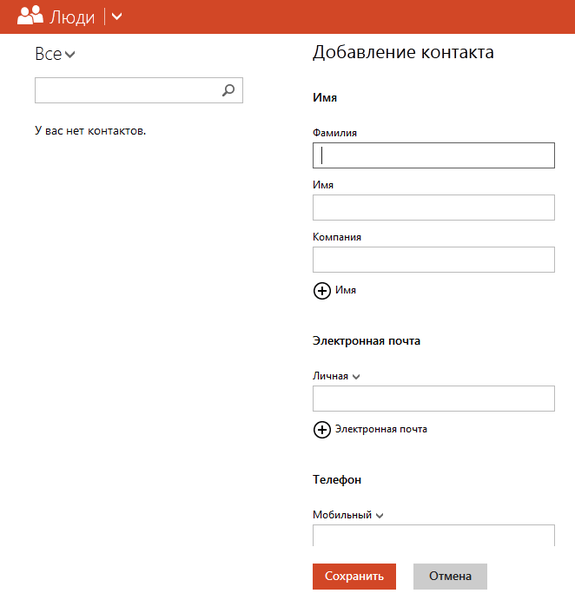
Iz prozora usluge Outlook.com možete razgovarati sa svojim prijateljima i poznanicima na društvenim mrežama. Nakon klika na ikonu s desne strane u obliku glave nasmijanog čovjeka, otvara se bočna ploča s popisom dostupnih kontakata s društvene mreže Facebook, ili iz MSN-a.
Da biste započeli izravnu razmjenu poruka, morate dvaput kliknuti na ime sugovornika.
Da biste spremili povijest primljenih i poslanih trenutnih poruka, morate kliknuti ikonu "Postavke" (zupčanik) na ploči, a zatim u kontekstnom izborniku odabrati "Ostale mogućnosti pošte" => "Dnevnik poruka". Na stranici "Dnevnik poruka" aktivirajte stavku "Spremi trenutne poruke"..
OneDrive Cloud Storage
Nakon klika na pločicu "OneDrive", otvara se prozor za pohranu datoteka u oblaku OneDrive (ranije SkyDrive). Ova oblak za pohranu u oblaku nudi besplatnu pohranu za datoteke ukupne veličine 5 GB.
Na prozoru usluge OneDrive usluge možete preuzeti program OneDrive za instaliranje na vaše računalo. Između računala ili drugog uređaja i pohrane u oblaku moguće je premještati datoteke putem web sučelja.
Iz prozora za pohranu OneDrive nakon klika na gumb "Stvori" možete se prebaciti na korištenje Office Online aplikacije utemeljene na oblaku. Pomoću ove aplikacije možete kreirati, otvarati, uređivati i spremati dokumente Microsoft Officea izravno u prozoru preglednika: Word dokumenti, proračunske tablice Excela, prezentacije PowerPoin-a, zapisi OneNote.
Više o korištenju OneDrive pohrane datoteka u oblaku možete pročitati u ovom članku..

Online aplikacije u oblaku
Primljene uredske dokumente možete otvoriti odmah u prozoru usluge e-pošte i primiti poruku s priloženim dokumentom.
Nakon otvaranja pristiglog pisma, potrebno je kliknuti na vezu "Prikaži sadržaj". Dalje, trebate kliknuti na natpis "Gledajte na Internetu" na sličici primljenog dokumenta.
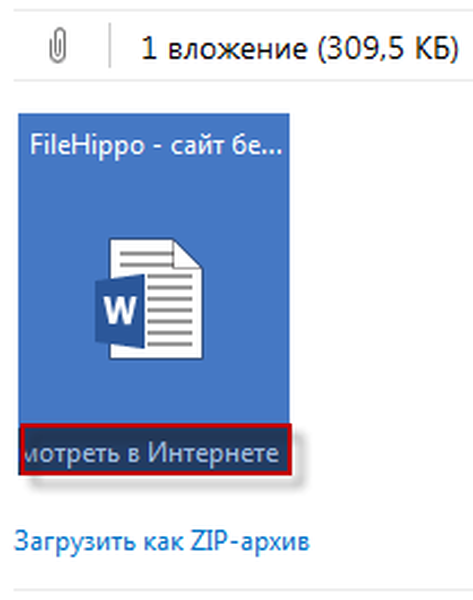
Nakon toga dokument će se otvoriti u programu Office Online. Ako želite promijeniti otvoreni dokument, tada morate kliknuti gumb "Uredi".
Dokument će biti premješten u mrežnu pohranu OneDrive, gdje će se otvoriti u Word Online, uređivaču teksta u oblaku..
U internetskoj verziji programa za uređivanje teksta Word možete raditi s otvorenim dokumentom s ovog računala i nastaviti daljnji rad na ovom dokumentu s drugog računala ili mobilnog uređaja ako je aplikacija za rad s uslugom OneDrive instalirana na mobilnom uređaju.

Da biste primljeni dokument spremili na računalo, kliknite vezu "Preuzmi kao ZIP arhivu".
Besplatni pozivi preko Skypea na Outlook.com
Integrirana internetska inačica Skype online u uslugu e-pošte Outlook.com. Nakon dodavanja Skype računa, korisnici mogu obavljati besplatne videopozive izravno iz prozora usluge e-pošte Outlook.com, bez pokretanja programa za to, ali koristeći web uslugu usluge e-pošte..
Zaključci članka
Outlook.com je Microsoftova usluga e-pošte utemeljena u oblaku sa zanimljivim i bogatim značajkama. Outlook oblak pošte bio bi dobar izbor za korisnika.
Povezane publikacije:- Datoteke pohranjujemo na Yandex.Disk
- Google disk (Google Drive) - pohrana datoteka u oblaku
- Yandex.Disk je sada dostupan do 20 GB besplatno!
- Pretraživanje slika po slici - 3 usluge
- 5 usluga za skraćivanje veza